
Dernière mise à jour le

Si vous avez besoin d'un moyen rapide de découper des sections de vos vidéos et de créer des clips, vous pouvez utiliser VLC. Nous vous montrerons comment découper des vidéos avec VLC dans ce guide.
En plus de lire pratiquement tous les fichiers multimédias que vous pouvez lui lancer, VLC Media Player regorge de fonctionnalités que vous n'utilisez probablement pas. Par exemple, vous pouvez utiliser VLC pour éditer des vidéos et créer des clips.
Lorsqu'il s'agit d'éditer des vidéos, vous voudrez peut-être couper des vidéos. Cela vous permet de ne conserver que les parties d'une vidéo dont vous avez réellement besoin. VLC inclut la possibilité de découper vos vidéos en les coupant en courts clips. Vous pouvez utiliser ces clips dans une présentation ou les publier sur les réseaux sociaux, par exemple.
Quoi que vous en ayez besoin, nous vous montrerons comment découper des vidéos avec VLC Media Player pour les clips ci-dessous.
Comment découper une vidéo dans VLC Media Player
Découper une vidéo avec VLC consiste essentiellement à enregistrer la partie de la vidéo que vous souhaitez uniquement. Après avoir enregistré la section que vous souhaitez, vous pouvez l'enregistrer à un emplacement spécifique sur votre PC.
Pour découper une vidéo dans VLC Media Player :
- Ouvrez la vidéo avec laquelle vous souhaitez découper VLC Media Player.
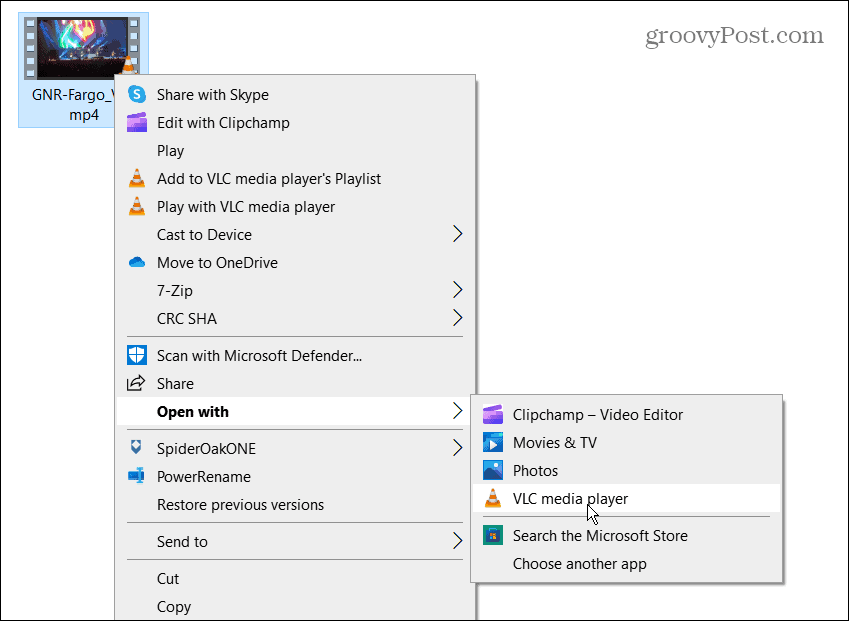
- Presse Affichage > Contrôles avancés de la barre d'outils en haut.
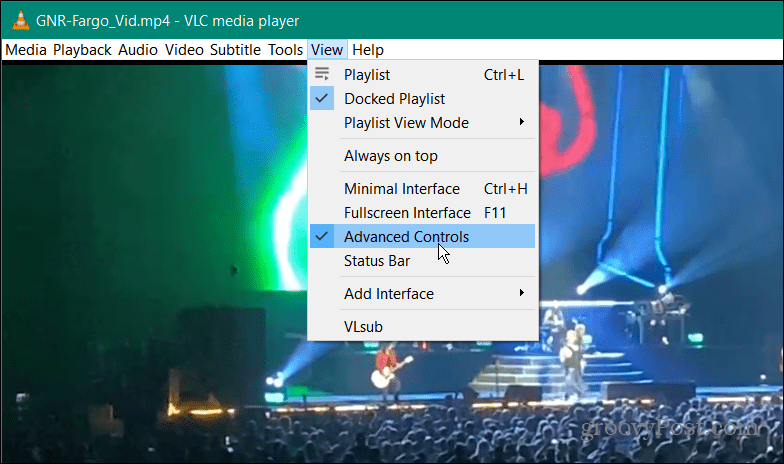
- Le menu des commandes avancées s'affichera dans le coin inférieur gauche de VLC.
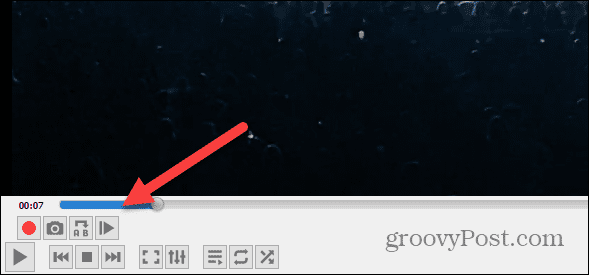
- Commencez à lire la vidéo et déplacez le curseur vers la section de la vidéo que vous souhaitez conserver.
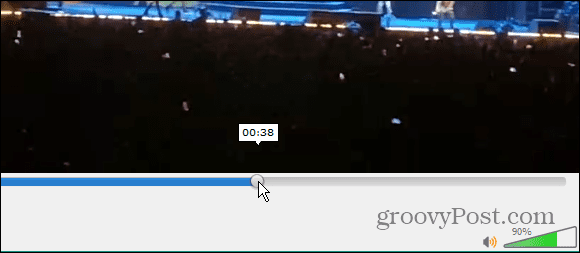
- Maintenant, dans la section des contrôles avancés, cliquez sur le rouge Enregistrer bouton.
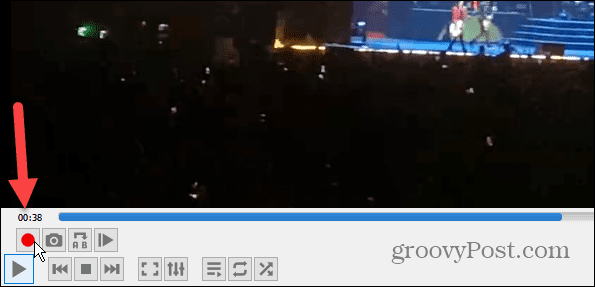
- Attendez que la section de la vidéo que vous souhaitez arrive à l'endroit souhaité, puis appuyez sur le bouton Enregistrer bouton à nouveau.
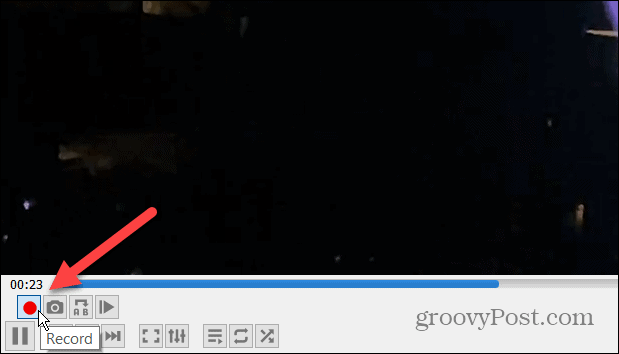
Comment trouver des vidéos coupées dans VLC
Une fois que vous avez terminé d'enregistrer uniquement la section de la vidéo que vous voulez, vous devrez trouver les fichiers vidéo coupés.
Pour retrouver vos vidéos découpées dans VLC :
- Avec VLC ouvert, accédez à Outils > Préférences de la barre d'outils.
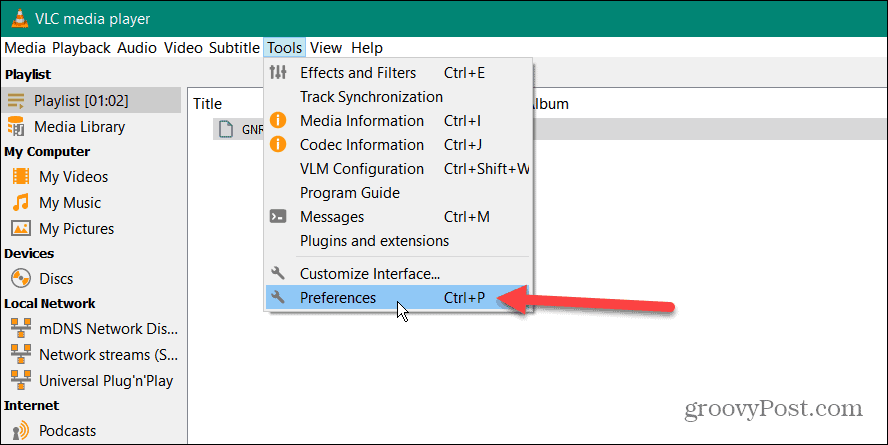
- Sélectionner Entrée / Codecs du haut et regardez dans le champ à côté de Répertoire d'enregistrement ou nom de fichier pour trouver le chemin où résident vos vidéos
- Vous pouvez modifier le chemin si vous les voulez ailleurs ou si un chemin n'existe pas. Pour ce faire, cliquez sur le Parcourir et choisissez votre nouvel emplacement à l'aide de l'explorateur de fichiers.
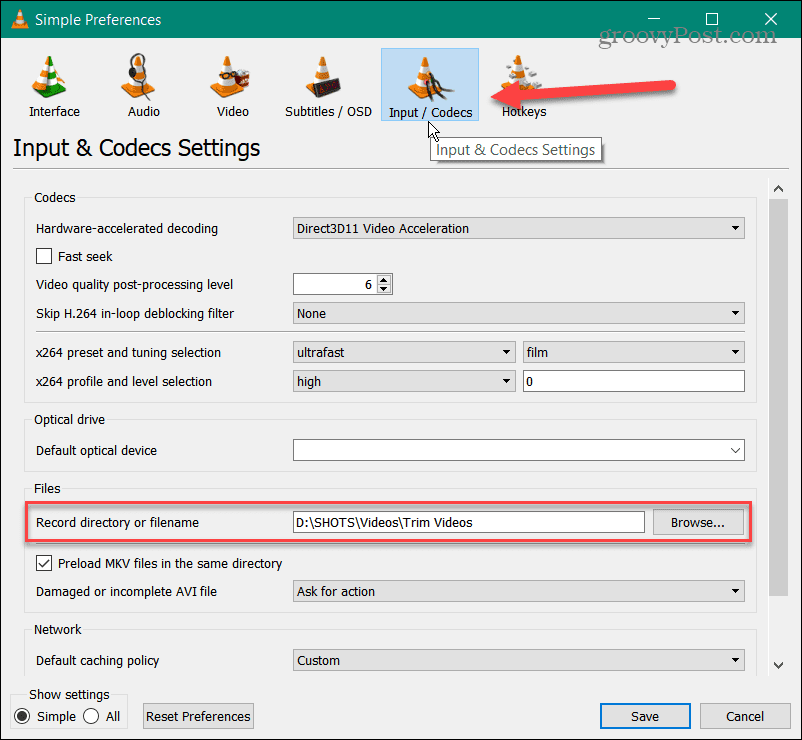
- Vous pouvez désormais accéder à vos vidéos découpées et les utiliser pour le projet pour lequel vous en avez besoin.
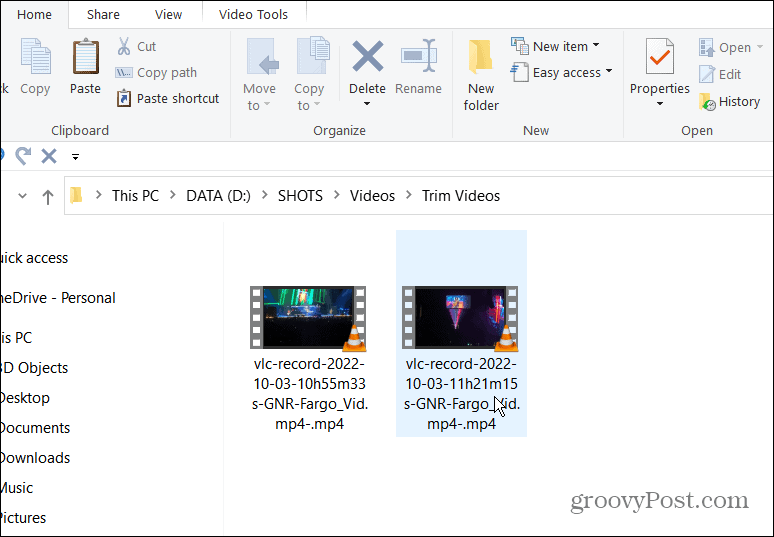
Découper des vidéos avec VLC
L'utilisation de VLC pour découper une vidéo en sections plus petites et spécifiques et créer des clips est simple en suivant les étapes ci-dessus. Cependant, si vous allez effectuer un montage vidéo complexe, vous voudrez utiliser quelque chose comme Clipchamp de Microsoft ou Camtasia de TechSmith.
Comme nous l'avons mentionné, VLC Media Player ne sert pas uniquement à regarder des vidéos. Il comprend d'autres fonctionnalités utiles, vous permettant de déplacer une vidéo image par image (parfait pour les captures d'écran) et faire pivoter des vidéos, entre autres.
Vous pouvez également utiliser VLC pour convertir des fichiers vidéo en MP3 ou enregistrer votre écran de bureau. Vous pouvez même utiliser VLC pour enregistrer votre webcam.
Comment trouver votre clé de produit Windows 11
Si vous avez besoin de transférer votre clé de produit Windows 11 ou si vous en avez simplement besoin pour effectuer une installation propre du système d'exploitation,...
Comment effacer le cache, les cookies et l'historique de navigation de Google Chrome
Chrome fait un excellent travail en stockant votre historique de navigation, votre cache et vos cookies pour optimiser les performances de votre navigateur en ligne. Voici comment...
Correspondance des prix en magasin: comment obtenir des prix en ligne lors de vos achats en magasin
Acheter en magasin ne signifie pas que vous devez payer des prix plus élevés. Grâce aux garanties d'égalisation des prix, vous pouvez obtenir des réductions en ligne lors de vos achats dans...

